PS怎么新建渐变填充图层? PS创建可调整渐变图层的技巧
ps中是可以创建渐变图层的,可以根据需要调整渐变效果,该怎么操作呢?下面我们就来看看ps创建可调整渐变图层方法。
打开Adobe PhotoshopCS5软件
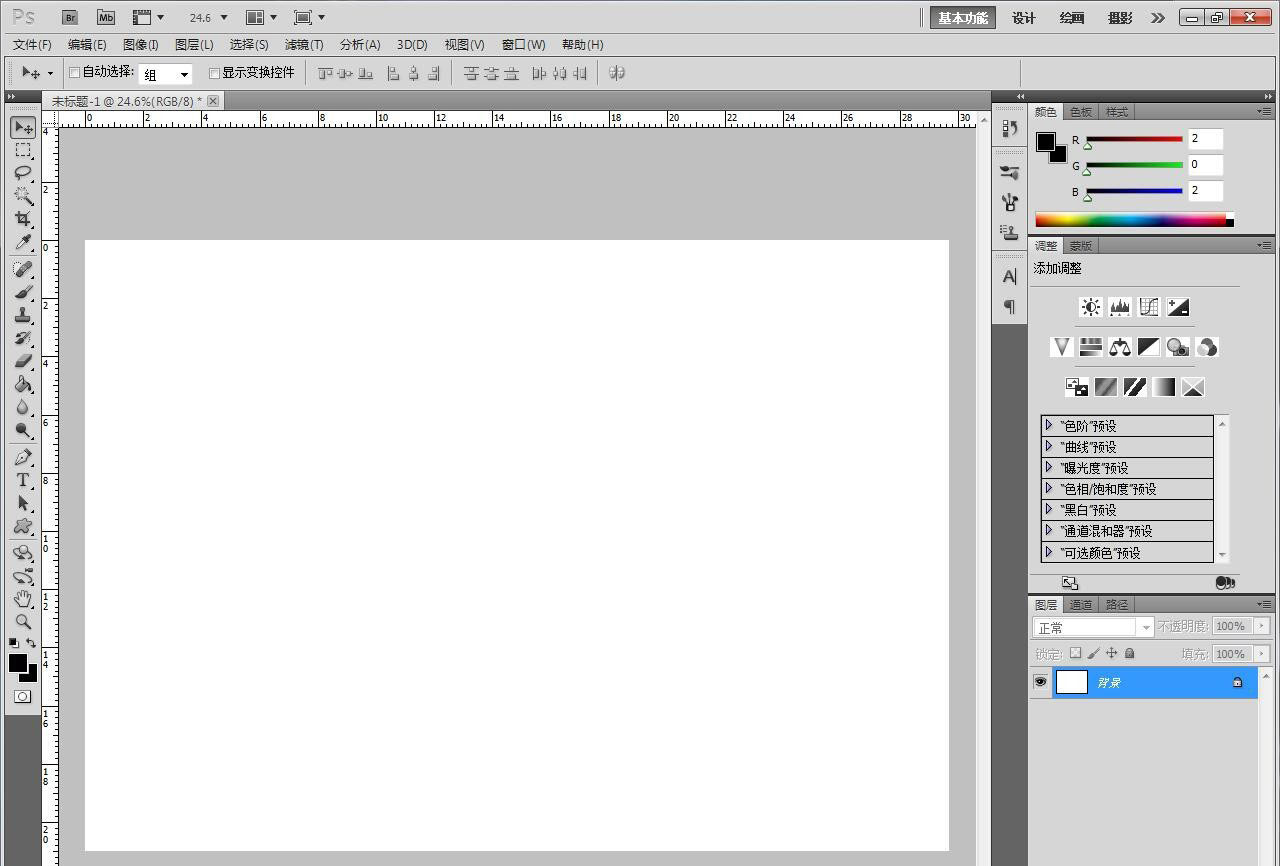
点击右边工作区中的创建新的调整图层图标,点击选择渐变
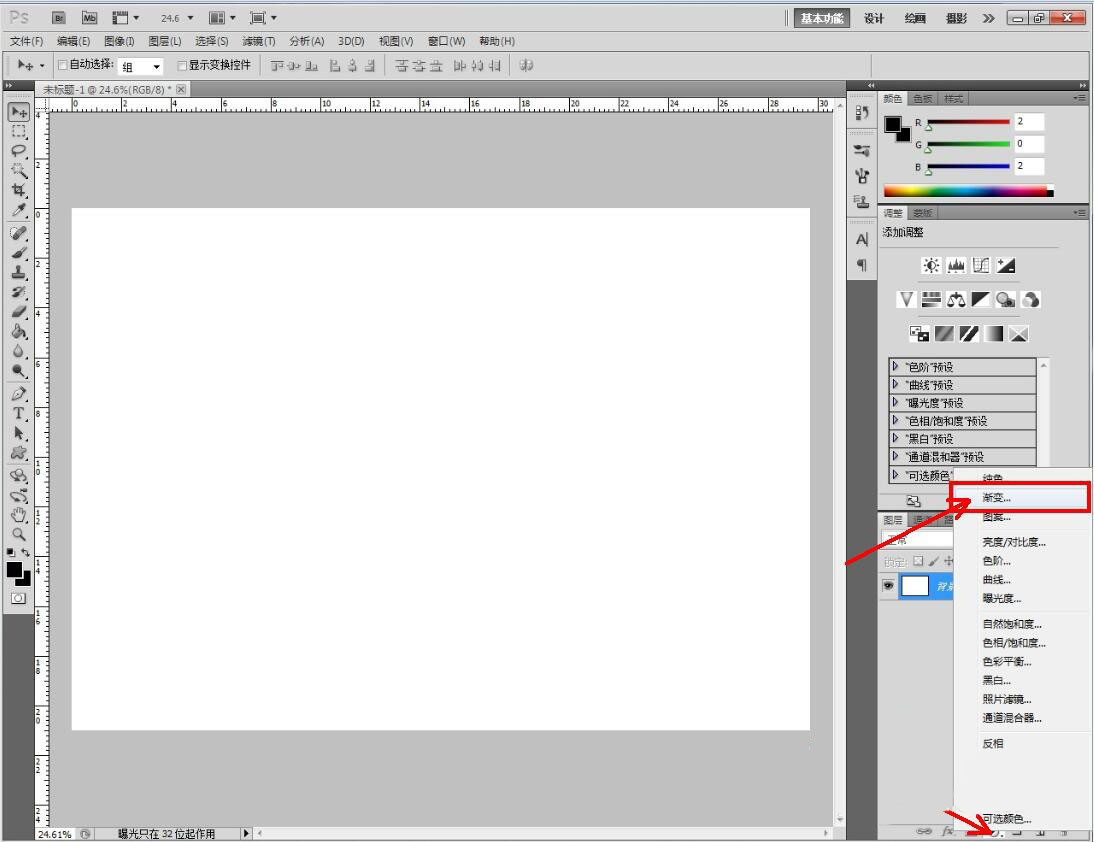
点击渐变设置窗口中的渐变色后,设置好渐变色并点击确定
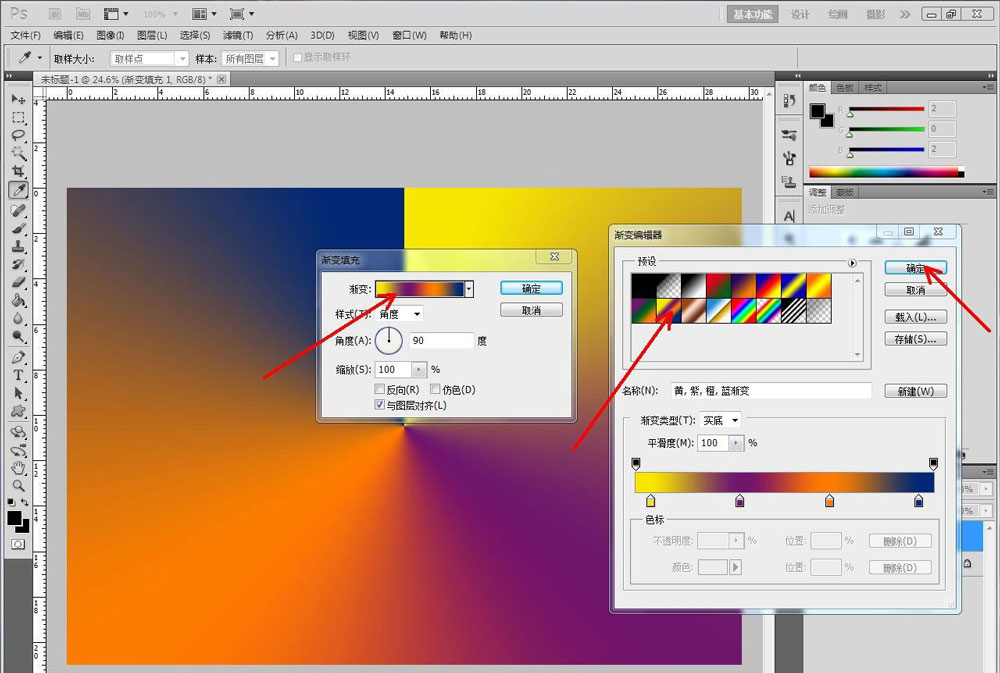
设置好渐变的角度和缩放后,点击确定确认即可
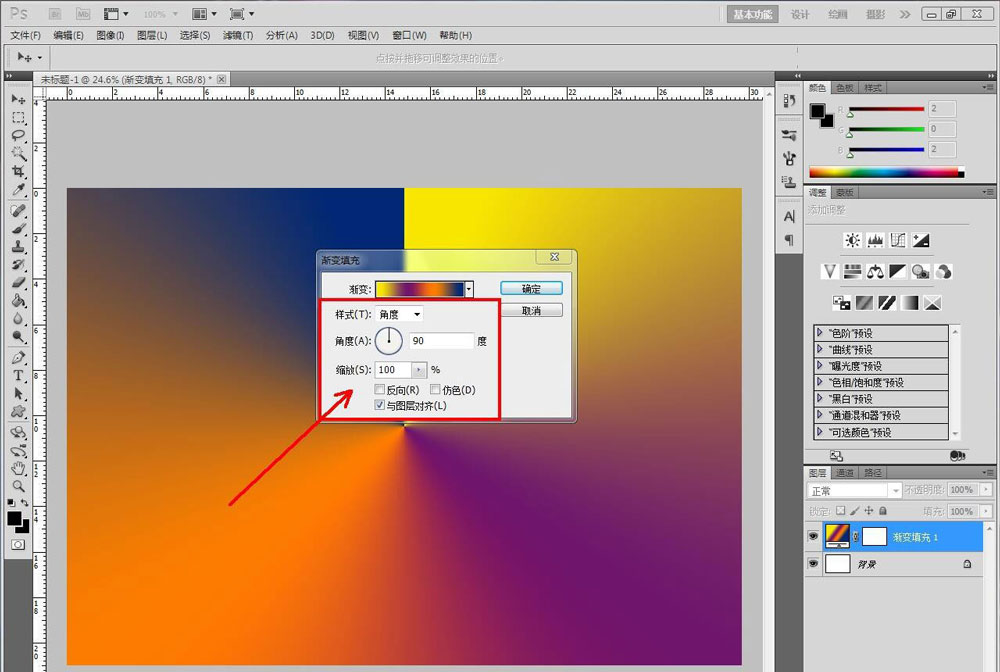
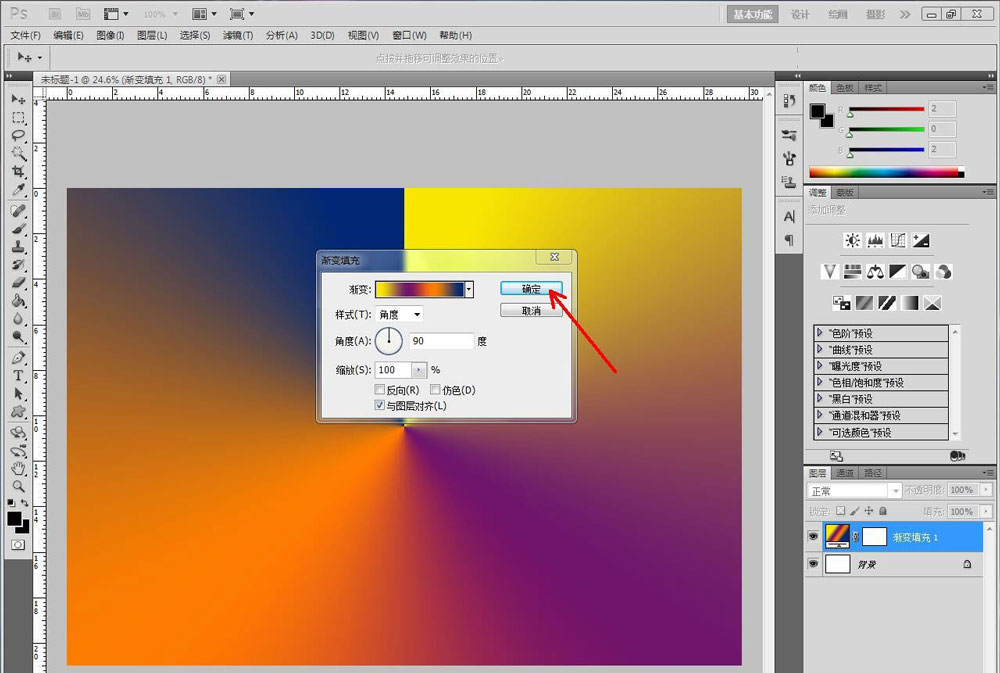
以上就是ps创建可调整渐变图层的技巧,希望大家喜欢,请继续关注PSD素材网(www.PSD.cn)。
-

PS字体预览大小在哪? PS更改字体预览大小的技巧
2022-10-01 11
-

PS2021室内全景图怎么还原为立体空间? PS制作3d房屋的技巧
2022-10-01 11
-
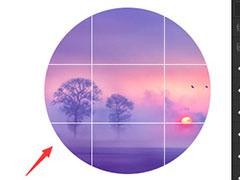
PS图片怎么剪切成圆形九宫格效果? PS制作九宫格图片教程
2022-10-01 14
-

PS怎么手绘椰子树? PS卡通椰子树的画法
2022-10-01 7
-

PS2022怎么锁定图层? PS快速锁定图层的技巧
2022-10-01 12
-

PS怎么设计2022年福字封面? PS新年封面图的绘制方法
2022-10-01 7
-

PS2021怎么做圆角矩形? PS拖动控点将直角变圆角的技巧
2022-10-01 30
-

PS如何自定义截图形状 PS自定义截图形状教程
2022-10-01 9
-

PS2021怎么创建空组? PS组的多种创建方法
2022-10-01 7
-

PS怎么制作高级纹理质感? PS突出纹理快速设计技巧
2022-10-01 15
-

PS怎样设置参考线为像素? PS设置参考线为像素定位的方法
2022-10-01 7
-
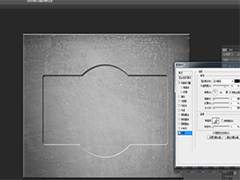
PS图片凹凸感怎么做? PS质感图片凹陷效果的实现方法
2022-10-01 28
-

PS怎么做流星雨效果? PS唯美流星的绘制过程
2022-10-01 6
-
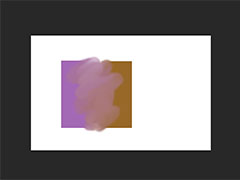
PS涂抹工具怎么转为手绘模式? PS涂抹工具的设置方法
2022-10-01 6
-

PS光照效果命令怎么使用? PS光影效果的实现方法
2022-10-01 6
-
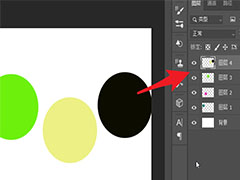
PS2021怎么合并图层? PS合并图层保留原图层的技巧
2022-10-01 22
-
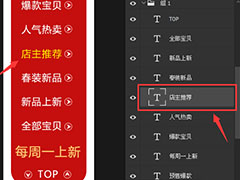
PS如何解除图层链接? PS图层链接的取消方法
2022-10-01 15
-
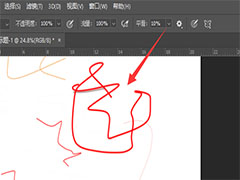
PS画笔工具为什么画不出来? PS铅笔用不了的解决办法
2022-10-01 25
-

PS如何修改图片长宽比例? PS调整图片长宽比例的技巧
2022-10-01 19
-

PS2021组怎么归类? PS已有的组打包到新组中的技巧
2022-10-01 7
-

PS用渲染云彩效果? PS绘制漂亮的云彩背景图的技巧
2022-10-01 13